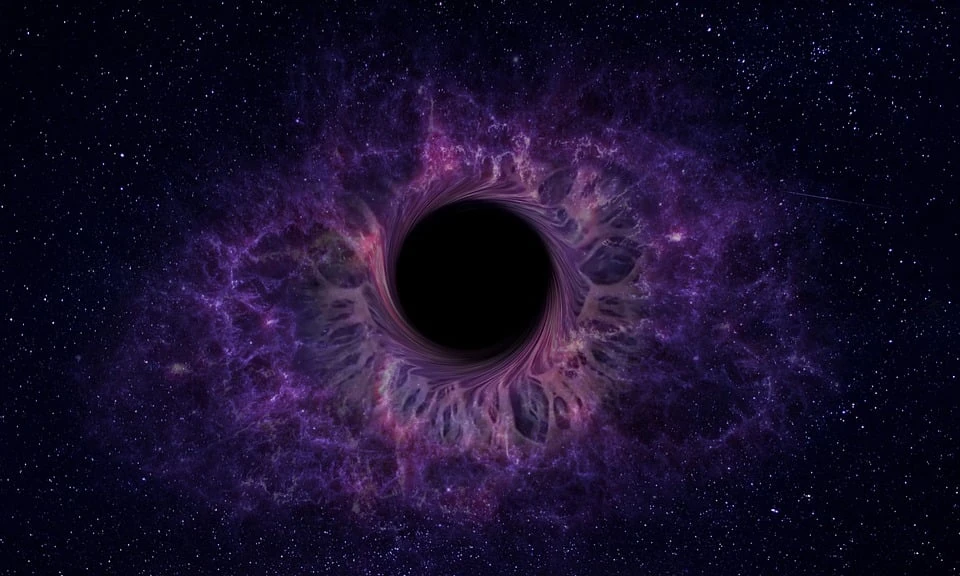Wacom grafičku tablu koristim već dovoljno vremena da mogu da podelim i po koji savet o podešavanjima koje čine rad lakšim. Verujem da će i vama biti od koristi pa ću ih zapisati ispod.
Wacom postavka br 1
Wacom grafički tableti su najbolji. Koristi ih veliki broj dizajnera i umetnika, onih koji žele da tek postanu dobri i entuzijasti. Upravo zbog toga, na internetu postoji veliki broj uputstava, saveta i trikova koji vam mogu olakšati rad sa ovim tabletom. Pročitajte ih sve, iskoristite najbolje i one koji vama olakšavaju rad.
Wacom postavka br 2
Podesite prečice na svim dugmadima tableta. Otvorite Wacom Desktop Center, kliknite na svoj uređaj, a zatim i na podešavanja. Obratite pažnju na panel na vrhu – Application. Ovde birate aplikaciju na koju će se podešavanja koja unosite odnositi. Ukoliko odaberete Photoshop, podešavanja dugmati radiće samo u ovom programu. Za sve druge programe, radiće podrazumevana podešavanja, osim ako niste drugačije podesili.
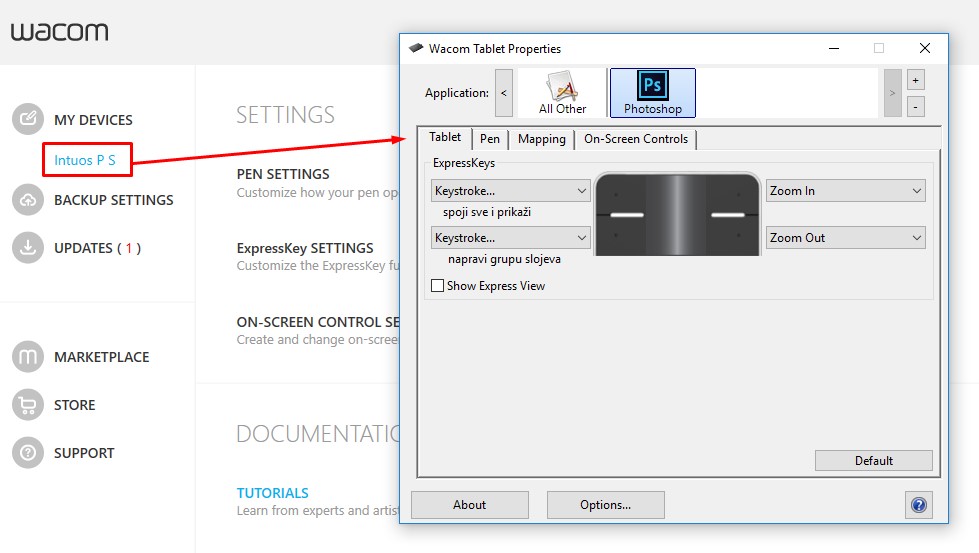
Imajte u vidu da Wacom ima dovoljno podešavanja. Ukoliko vam nešto nije po volji, verovatno ni sami niste sigurni šta vam je potrebno.
Podesite najpre funkcije dugmića na samoj tabli. Ja sam na ovim dugmićima postavio radnje koje ne koristim često, upravo da ne bih stalno posezao rukom. Klikom na padajući izbornik, možete odabrati funkciju koju želite da zadate. Ukoliko vam to nije dovoljno, u opciji Keystroke… možete postaviti prečicu tastature koju želite da izvršite klikom na određeno dugme na tabletu.
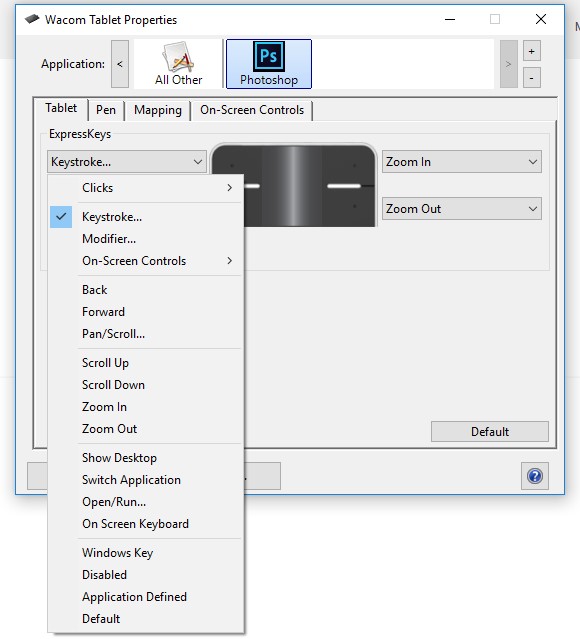
Za gornji levi taster podesio sam prečicu na tastaturi Shift+Ctrl+Alt+E. Razlog je očigled, ne koristom je svaki čas, predugačka je. U polje Keys biće upisan redosled tastera onako kako ih stisnete na tastaturi. U polje Name upišite ime ili opis radnje po izboru.
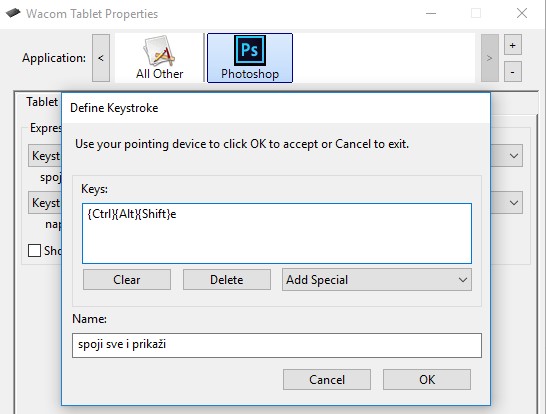
Ja sam to ovako podesio i isključio Show Express View kako mi se na ekranu ne bi prikazivala obaveštenja svaki put kada koristim ove tastere:
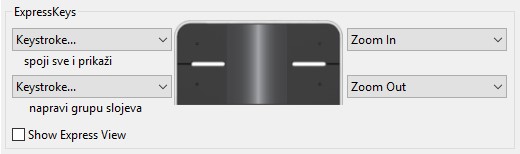
Wacom postavka br 3
Podesite prečice i na dugmadima olovke. Kod mene sam ostavio da vrh olovke bude “klik”, gornje dugme mi služi za vraćanje u nazad (Keystroke… Ctrl+Alt+Z), dok je donje dugme “desni klik”.
Na slici ispod možete videti da se ove opcije podešavanju u kartici Pen. Ovde možete podesiti i osetljivost vrha olovke u Tip Feel, dok u Current Pressure možete odmah videti merenje osetljivosti pa će biti lako da odredite koliko vam je realno potrebno.
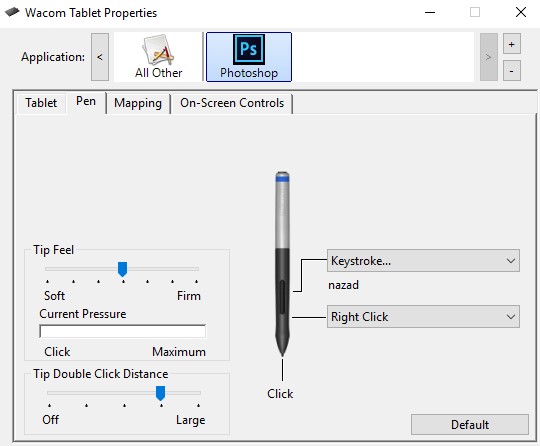
Wacom postavka br 4
Podesite mapiranje – odredite deo table koji ćete koristiti. Podrazumevano, tablet koristi celu površinu i to zahteva da pravite veće pokrete rukom i olovkom. Za kraće poslove to nije problem, međutim, 4 sata retuširanja portreta može da umori.
Mapiranje postavljate u kartici Mapping. Označite u Tablet Area opciju Portion i odredite površinu koju želite da koristite. Na slici ispod možete videti koju površinu ja koristim – četvrtina tableta kontroliše ceo ekran tako da pravim minimalne pokrete olovkom.
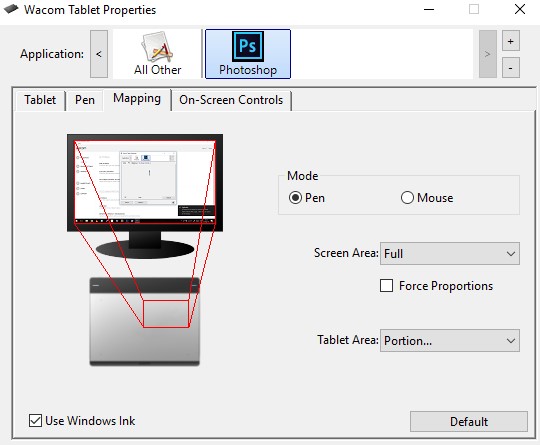
Wacom postavka br 5
Na kraju, kada sve lepo podesite prema svojim potrebama, napravite bekap podešavanja. Klikom na opciju Backup, generisaće se bekap fajl koji treba da sačuvate na svom računaru. U slučaju da vam zatrebaju podešavanja (npr. reinstalirati ste sistem), možete ih vratiti klikom na opciju Restore.
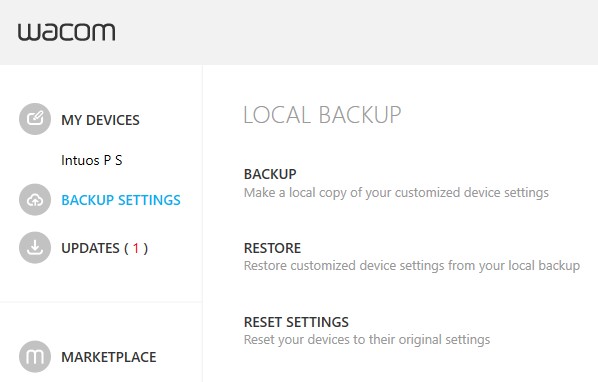
Još nekoliko reči i par korisnih linkova
Možda će vam trebati malo vremena da pronađete podešavanja koja vam odgovaraju, ali ukoliko ste odabrali Wacom, već ste na pravom putu. Grafička tabla je loša samo ukoliko je ne koristite i ne usavršavate svoju veštinu, pa se potrudite da pronađete i vreme i materijal za vežbanje.
Preporučujem da pogledate i sledeće tutorijale koji vam mogu biti od koristi:
- Five Photoshop Tips for Wacom Tablet Beginners
- Wacom tutorijali na zvaničnoj stranici: Wacom tutorijali